Google スプレッドシート を使用してスプレッドシートを作成していて、単語、数値、数式を見つけるのが難しい場合は、探しているものを見つける簡単な解決策があります。 Googleスプレッドシートで検索する方法を見てみましょう。
検索と置換ツールの使用
ステップ 1: Google スプレッドシートを開き、 [ファイル] の横にある [編集] タブを選択します。
ステップ 2: [検索と置換] フィールドをクリックします。

ステップ 3: [検索] ボックスに、検索する番号または単語を入力します。

ステップ 4: [検索] ドロップダウン ボックス内で、 [すべてのシート] を使用して、そのファイル内の すべてのシート に適用する検索を開始できます。 このシート 内または 特定の範囲 内で検索することもできます。
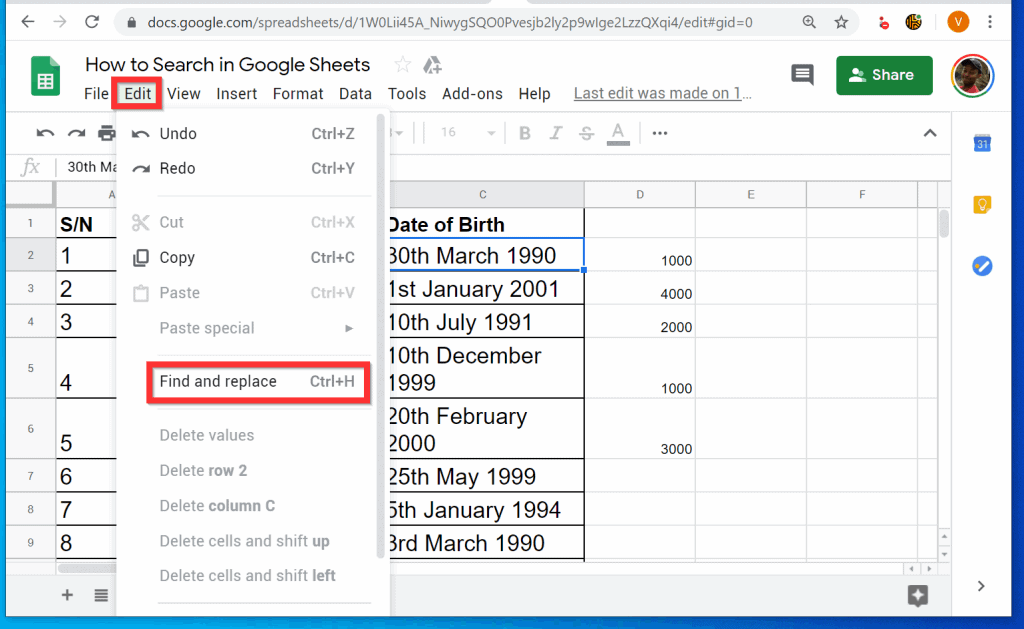
ステップ 5: ドロップダウン メニューからオプションを選択したら、 [検索] ボタンをクリックします。
Google では、検索した単語や数字が挿入されたセルの周囲に青い枠線を適用して表示します。
![Google スプレッドシートの [検索] ボタンと、Google がその検索を表示する方法。](https://www.officedemy.com/wp-content/uploads/2022/06/how-to-search-in-google-sheets-4-1536x1201.png)
数式の検索方法
単語や数字ではなく数式を検索している場合、Google にはそのためのオプションが用意されています。
ステップ 1: [編集] をクリックし、 [検索と置換] を選択します。
ステップ 2: [式内も検索] ボックスにチェックを入れます。
![Google スプレッドシートの [数式内も検索] ボックス。](https://www.officedemy.com/wp-content/uploads/2022/06/how-to-search-in-google-sheets-12-2048x1787.png)
ステップ 3: [検索] ボックスに、検索する式を入力します。数式全体を検索することも、特定の数式の最初の部分のみを入力して検索することもできます。たとえば、以下の画像には =sum の結果を含めました。 「検索」 ボタンをクリックします。

Googleスプレッドシートの検索ショートカットは何ですか?
ステップ 1: スプレッドシートを開いているときに、 CTRL ボタンと F キーボードの組み合わせを使用して検索ボックスを開きます。

ステップ 2: 代わりに 「検索と置換」 を開きたい場合は、Windows では CTRL + Shift + H キーボードの組み合わせを使用するか、Mac では Command ( cmd ) + Shift + H を使用します。

Google スプレッドシートの詳細については、 グラフまたはチャートの作成方法 に関するガイドと、 Google スプレッドシートでセルをロックする方法 に関するチュートリアルを参照してください。

